excel设置英文首字母大写的教程
2023-06-02 09:54:16作者:极光下载站
在大部分用户的电脑上都可以看到excel软件的身影,这款办公软件能够让用户简单轻松的编辑好表格文件,并且深受用户的喜爱,当用户在使用这款办公软件时,可以根据自己的需求来找到相关功能来进行设置,为用户带来了许多的便利和好处,因此excel软件深受用户的喜爱,为用户带来了许多的便利,当用户在编辑表格文件时,有时需要使用英文输入,每次都要大小写来回切换进行输入,于是就由用户问到excel如何设置英文首字母大写的问题,这个问题其实很好解决,只需要利用相关的公式来设置即可,那么接下来就让小编来向大家介绍一下excel设置英文首字母大写的方法教程吧,希望用户能够喜欢。
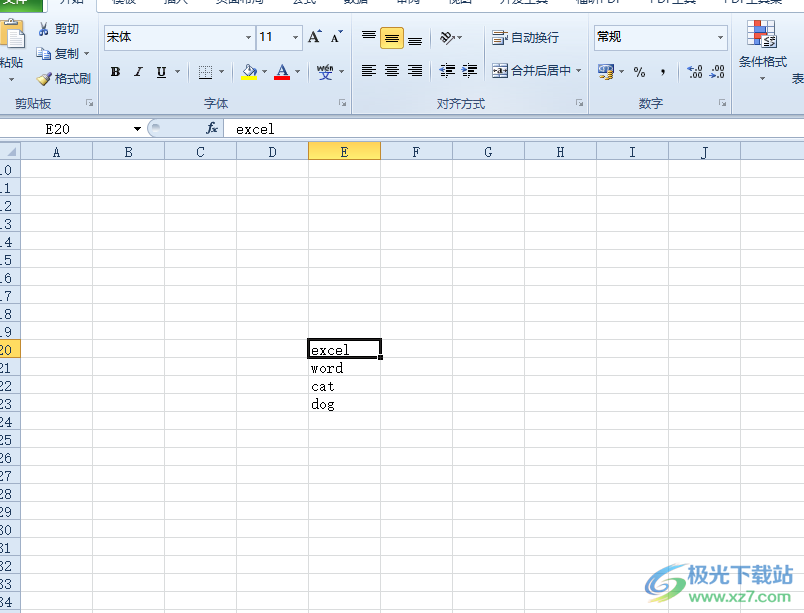
方法步骤
1.用户在电脑桌面上打开excel软件,并来到表格文件的编辑页面上来进行设置
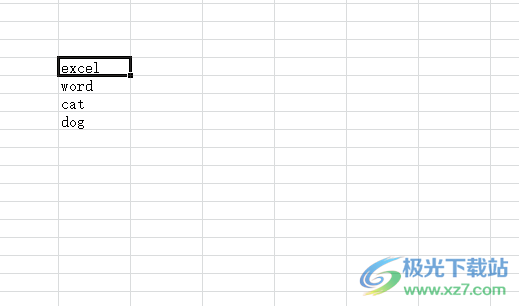
2.用户在需要得到英文首字母大写的单元格中输入公式=PROPER(),用户按下回车键将会弹出提示窗口,需要按下确定按钮
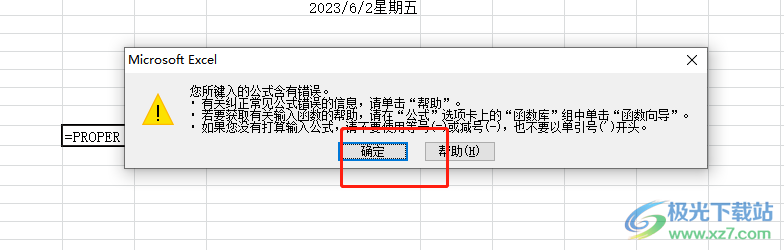
3.接着点击需要变成首字母大写的英文所在的单元格,如图所示可以看到公式括号中显示的单元格位置编号,英文也会出现蓝色虚线框
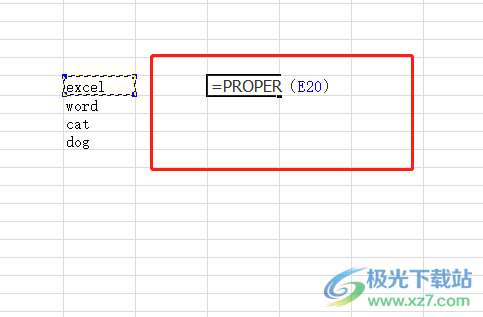
4.这时用户按下回车键后,就可以看到英文的首字母车成功设置为大写,并将鼠标光标放置在单元格的右下角,然后按下左键向下拉

5.此时就可以成功将所有的单元格成功填充上首字母大写的英文单词,效果如图所示
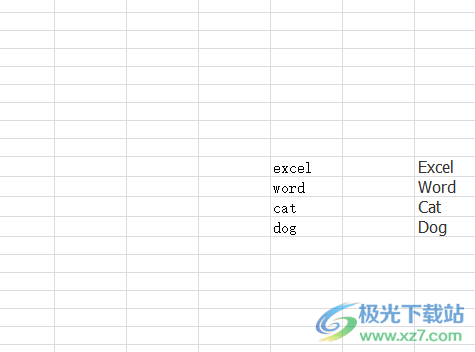
以上就是小编对用户提出问题整理出来的方法步骤,用户从中知道了只需要简单的利用=PROPER()公式来进行设置即可解决问题,整个操作过程是很简单的,遇到同样问题的用户可以跟着小编的教程操作起来,一定可以解决问题的。
